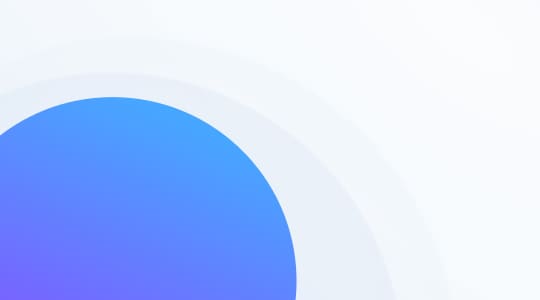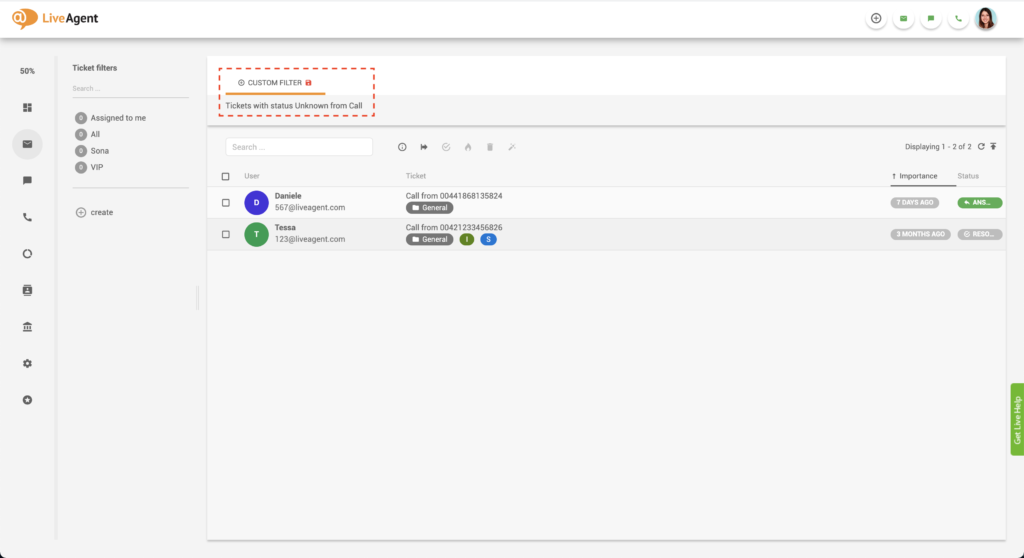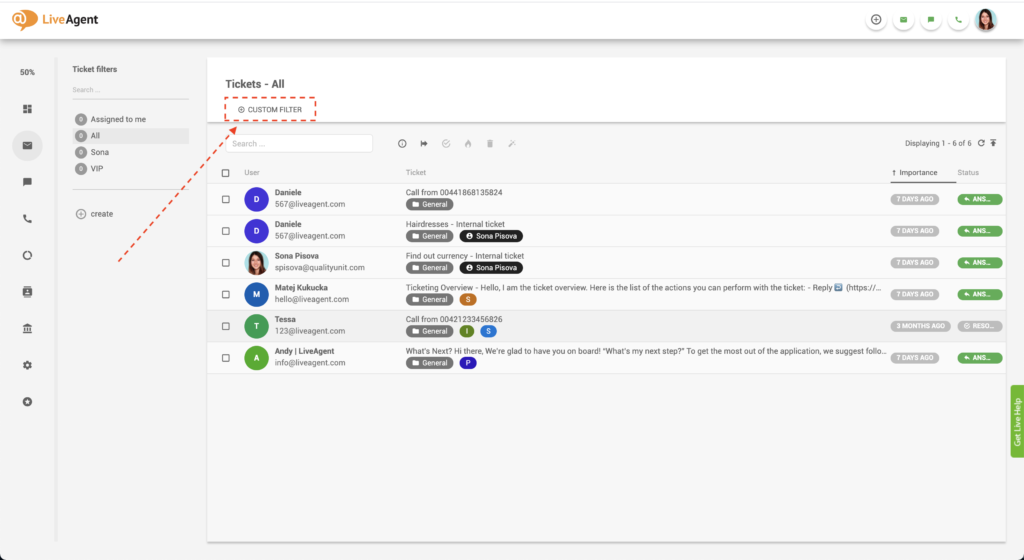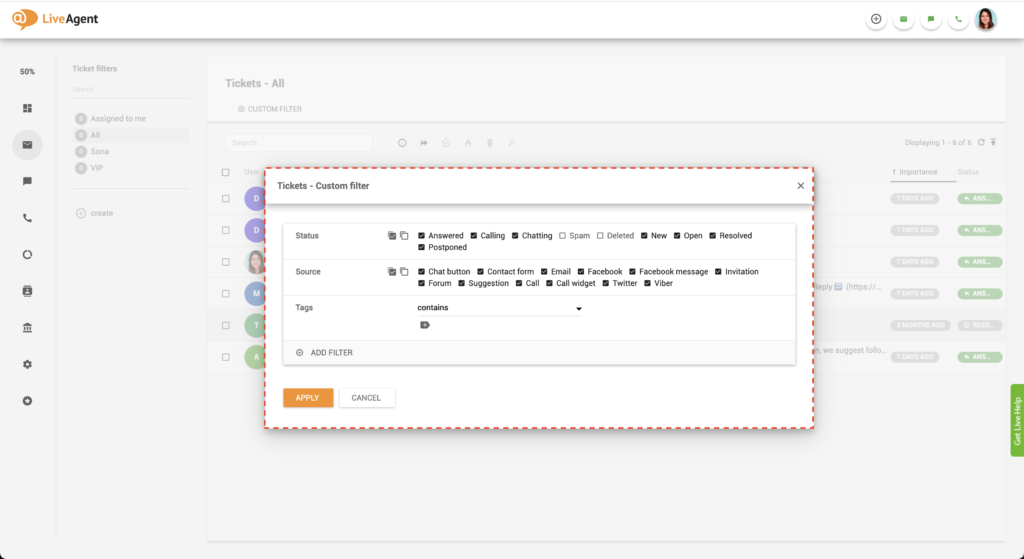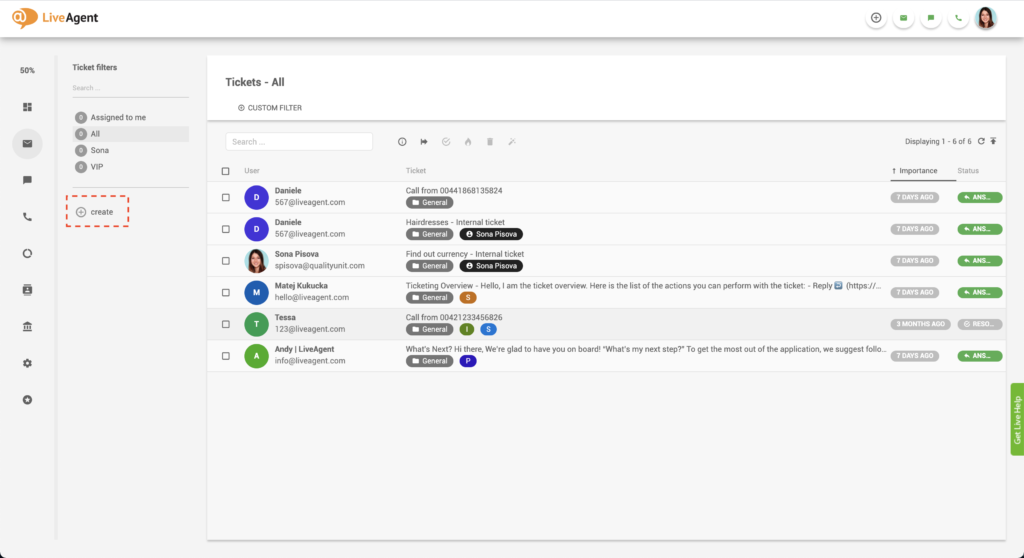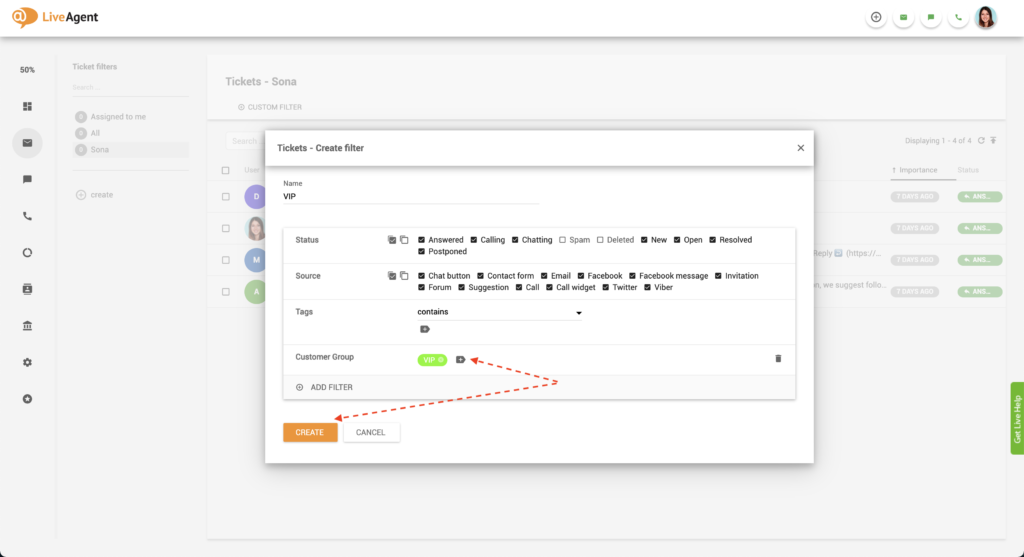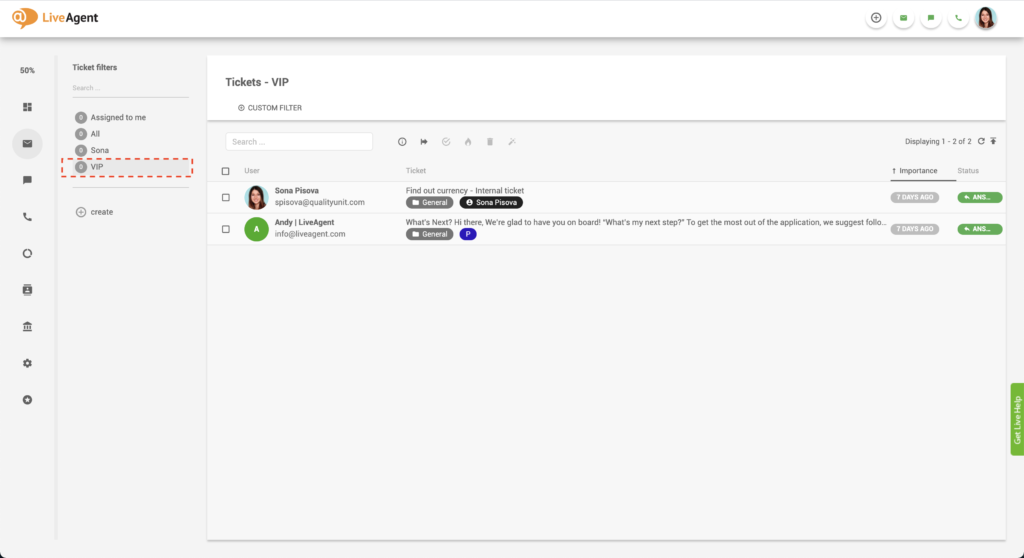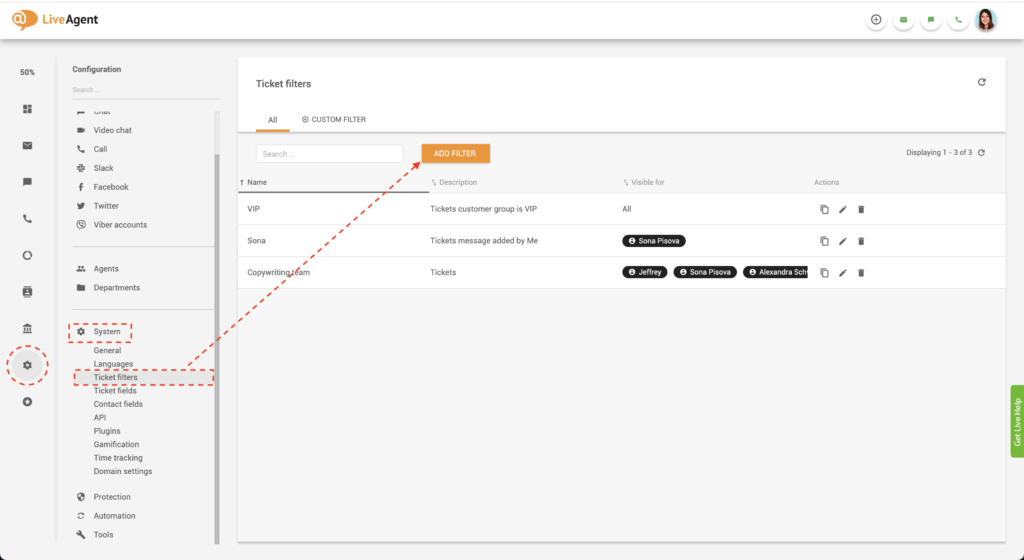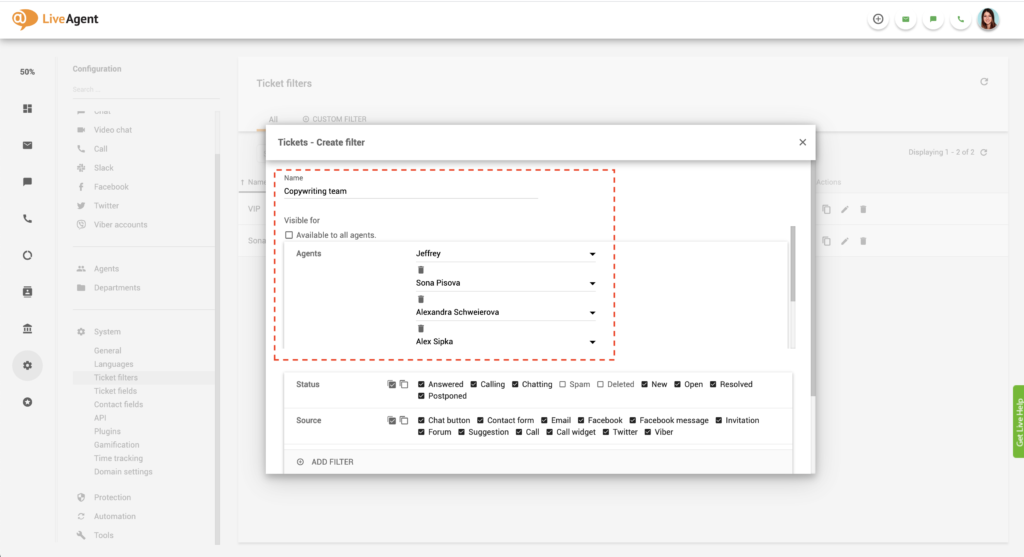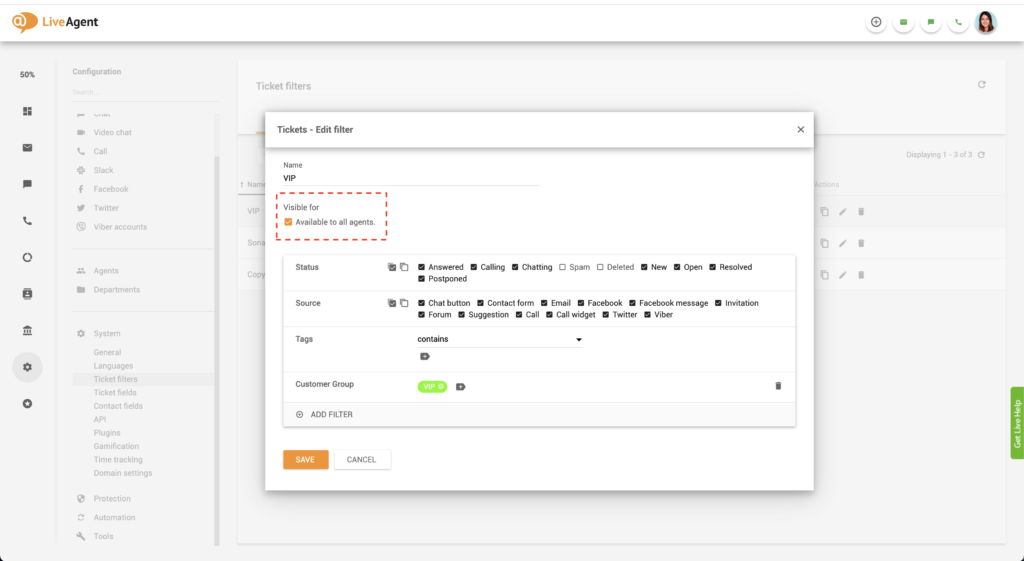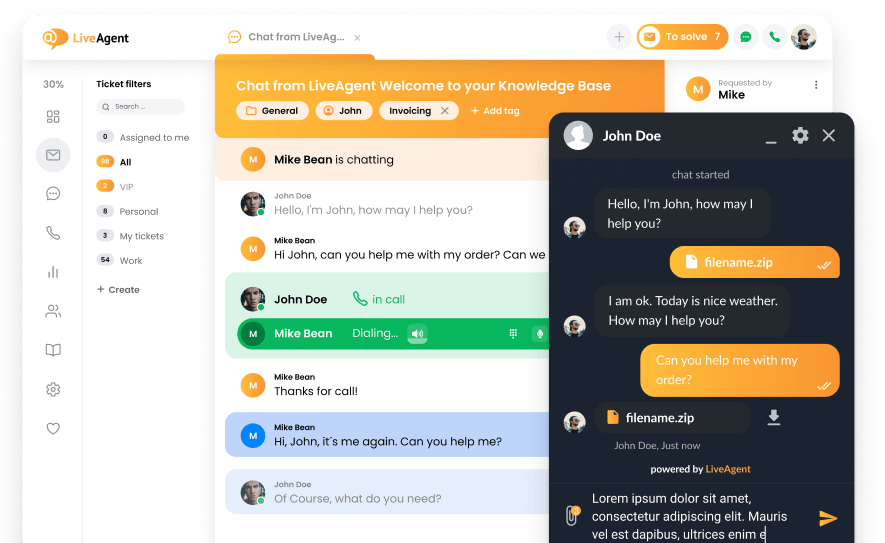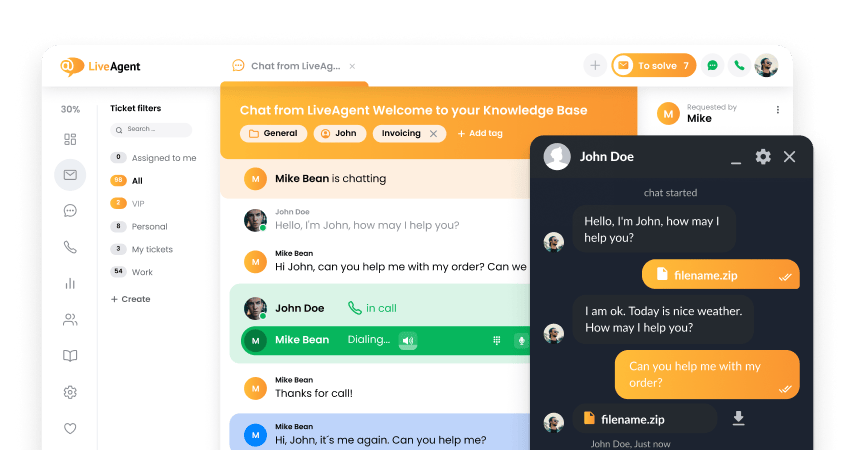Was sind Ticketingfilter?
Ticketingfilter können verwendet werden, um Tickets in Ihrer Helpdesk-Software zu finden. Sie können ‘Filter’ als Einstellungen, Regeln oder Bedingungen festlegen, die auf eine Suchanfrage angewendet werden können, sodass nur Tickets, die diesen Bedingungen entsprechen, in Ihren Suchergebnissen erscheinen.
Ticketingfilter ähneln anderen Filtern, die Sie im Internet verwenden. Sie sind beispielsweise mit Google-Suchfiltern vergleichbar, die Ihnen helfen, relevante Google-Suchergebnisse zu finden oder TripAdvisor-Filtern, mit denen Sie das richtige Hotel, Restaurant oder die richtige Aktivität, basierend auf Ihrem Budget und anderen Kriterien finden können.
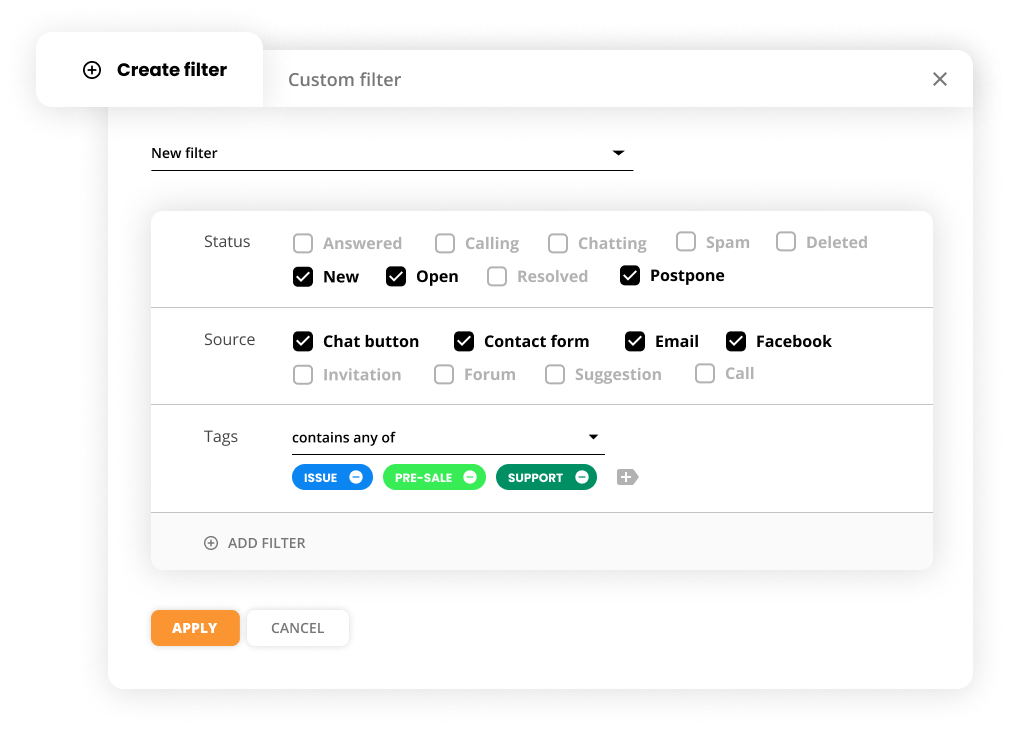
Warum sind Ticketingfilter nützlich?
Ticketingfilter sind nützlich, da Sie mit ihnen den Überblick über bestimmte Tickets behalten können. Wenn Sie beispielsweise eine große Anzahl an Tickets in dem Posteingang Ihrer Helpdesk-Software gespeichert haben, kann es schwer und zeitaufwendig sein, zurückzuscrollen, um ein bestimmtes Ticket zu finden. Mit Filtern können Sie dies in wenigen Sekunden tun.
Je spezifischer Ihre Filter sind, desto genauer werden Ihre Ergebnisse sein. Nehmen wir zum Beispiel an, Sie suchen nach einem Ticket von einem VIP-Kunden namens John. Er hat Ihre Supportabteilung über die letzten Jahren oft kontaktiert. Ein bestimmtes Ticket zu finden, wird also schwierig sein. Sie erinnern sich jedoch, dass John das gesuchte Ticket über Live-Chat eingesendet hat. Sie erinnern sich auch, dass seine Frage technischer Natur war.
Sie können Ihre Suche also eingrenzen, indem Sie Live-Chat als die Quelle des Tickets eingeben. Nun können Sie den Markierungsfilter für die Techsupport-Markierung aktivieren.
Mit diesen Filtern können Sie Ihre Suche erheblich eingrenzen und es viel einfacher machen, das gewünschte Tickets zu finden.
Wie kann ich meine Tickets auf LiveAgent filtern?
- Loggen Sie sich auf LiveAgent ein.
- Klicken Sie auf Tickets.
- Klicken Sie auf Eigene Filter.
4. Wählen Sie die entsprechenden Filterkriterien wie Status, Quelle und Markierungen.
5. Klicken Sie auf Anwenden.
Wie man eigene Filter verwendet
- Loggen Sie sich auf LiveAgent ein.
- Klicken Sie auf Tickets.
- Klicken Sie auf Eigene Filter.
- Wählen Sie die entsprechenden Filterwerte und Bedingungen.
- Klicken Sie auf Anwenden.
Wie kann ich eigene Filtern erstellen?
- Loggen Sie sich auf LiveAgent ein.
- Klicken Sie auf Tickets.
- Klicken Sie auf Erstellen.
4. Benennen Sie Ihren Filter.
5. Wählen Sie die entsprechenden Filterwerte und Bedingungen aus.
Sie können Filter basierend auf den folgenden Kriterien erstellen:
- Status
- Quelle
- Markierungen
- Angefordert von
- Zugeteilt an
- Nicht zugeteilt an
- Abteilung / Abteilung (ausschließen)
- Nachricht hinzugefügt von
- Nachricht hinzugefügt
- Erstellt
- Geändert
- Gelöst
- SLA-Level
- Kundengruppe
- Vorschlagkategorie
- Forumkategorie
6. Wählen Sie dann zusätzliche Filterinformationen aus. Zum Beispiel können Sie eine Abteilung auswählen (wie etwa Marketing, IT, Vertrieb, etc.)
7. Klicken Sie auf Erstellen.
8. Ihr Ticketfilter erscheint auf der linken Seite des Bildschirms.
Welche Arten von Filterbedingungen sind auf LiveAgent verfügbar?
LiveAgent bietet unzählige Filteroptionen.
Liste der Bedingungen für Filter:
Optionen für Statusfilter:
- Beantwortet
- Ruft an
- Im Chat
- Spam
- Gelöscht
- Neu
- Offen
- Gelöst
- Verschoben
Optionen für Quellenfilter:
- Chat-Schaltfläche
- Kontaktformular
- Facebook-Nachricht
- Einladung
- Forum
- Vorschlag
- Anruf
- Anruf-Widget
- Viber
Optionen für Markierungsfilter:
- Enthalten
- Enthalten beliebige von
- Sind leer
- Sind nicht leer
Zusätzliche Filter:
- Betreffzeile
- Angefordert von
- Zugeteilt an
- Nicht zugeteilt an
- Abteilung
- Abteilung (auslassen)
- Nachricht hinzugefügt von
- Nachricht
- Erstellt
- Geändert
- SLA-Level
- Vorschlagkategorie
- Forumkategorie
- Markierungen
- Markierungen auslassen
- Plattform
- Bestellstatus
- Priorität
- Status
- Kategorie
- Url
- Postadresse
- Ihre Position
- Unternehmen
- Jegliche eigene Ticketfelder, die Sie erstellt haben
Kann ich meine Tickets mit mehreren Werten gleichzeitig filtern?
Ja! Die Helpdesk-Software von LiveAgent kann Ihre Tickets mit einer unbegrenzten Anzahl an Werten filtern.
Search for tickets with ease
Filter tickets by channel, customer, or any other custom filter to make searching easier. Try it today for free. No credit card required.
Werden Ticketfilter in Echtzeit aktualisiert?
Gespeicherte Ticketfilter werden nicht in Echtzeit aktualisiert. Deshalb entspricht die Zahl der ‘offenen’ und ‘neuen’ Tickets, die neben dem Filternamen angezeigt werden, oft nicht der Zahl der Tickets, die in dem Filter angezeigt werden. Sobald Sie jedoch auf den Filter klicken, wird die Zahl aktualisiert.
Filter werden ungefähr alle 2 bis 10 Sekunden aktualisiert. Die Dauer ist für jeden gespeicherten Ticketfilter anders und hängt von den Bedingungen des Filters ab. Zum Beispiel werden versteckte Filter nur alle 5 bis 10 Minuten aktualisiert. Andererseits werden aktive Filter mit nur wenigen offenen und neuen Tickets alle 2 Sekunden aktualisiert. Aktive Filter mit 99+ Tickets werden weniger oft aktualisiert. Wenn Sie einen komplexen Suchfilter erstellt haben, der mindestens 30 Sekunden benötigt, um alle Resultate zu laden, wird er nicht öfter als alle 32 Sekunden erneuert.
Was sind globale Ticketfilter?
Als Besitzer Ihres LiveAgent-Kontos haben Sie die Option, globale Ticketfilter zu erstellen. Globale Ticketfilter definieren Standard-Ticketfilter für alle oder bestimmte Angestellte. Diese Einstellung sorgt dafür, dass all Ihre Angestellten einen klaren Überblick über alle Tickets haben und nicht von Tickets, die anderen Angestellten oder Abteilungen zugeteilt sind, abgelenkt werden.
Globale Ticketfilter einrichten
- Loggen Sie sich auf LiveAgent ein.
- Klicken Sie auf Konfiguration.
- Klicken Sie auf System.
- Wählen Sie Ticketfilter.
- Klicken Sie auf Filter hinzufügen.
6. Benennen Sie Ihren Filter. 7. Entfernen Sie das Häkchen von dem “Für alle Angestellten sichtbar”-Kästchen. 8. Fügen Sie Angestellte oder Abteilungen hinzu, um festzulegen, für wen der Filter sichtbar sein soll. 9. Wählen Sie die Ticketfilterwerte. 10. Klicken Sie auf Erstellen.
Einen bestehenden Ticketfilter in einen globalen Ticketfilter ändern
- Loggen Sie sich auf LiveAgent ein.
- Klicken Sie auf Konfiguration.
- Klicken Sie auf System.
- Wählen Sie Ticketfilter.
- Wählen Sie einen bestehenden Ticketfilter, indem Sie auf die Bearbeiten-Schaltfläche (Bleistift-Icon) klicken.
- Wenn Sie möchten, dass alle Supportangestellten den Ticketfilter sehen können, muss das “Für alle Angestellten sichtbar”-Kästchen angehakt sein. Wenn er nur für einige Angestellte sichtbar sein soll, darf das Kästchen nicht angehakt sein. Wählen Sie dann aus, welche Angestellten oder Abteilungen, den Ticketfilter sehen sollen.
- Klicken Sie auf Speichern.
Beispiele von Anwendungsfällen für Ticketingfilter
Tickets anzeigen, die einem bestimmten Angestellten zugeteilt sind
Sagen wir, dass einer Ihrer Kollegen im Urlaub ist und es Ihre Aufgabe ist, für die Zeit seine Arbeit zu übernehmen. Ein Weg, um sicherzustellen, dass Sie alle Tickets beantworten, die ihm zugeteilt sind ist, einen Filter zu erstellen, der all seine Tickets anzeigt.
Tickets anzeigen, die heute erstellt wurden
Stellen wir uns für unser zweites Beispiel eine Situation vor, in der Sie alle Tickets sehen möchten, die heute erstellt wurden, weil Sie nach einer bestimmten Anfrage suchen. Ticketfilter helfen Ihnen auch hier, dies mit Leichtigkeit zu erledigen.
Ressourcen aus der Wissensdatenbank
- Filter (Erklärt)
- Ticketfilter
- SPAM-Filter
- Pabbly
- Globale Ticketfilter
Sind Sie bereit, Tickets mit Leichtigkeit zu finden?
Filtern Sie Tickets nach Kanal, Kunde oder anderen eigene Filtern, die die Suche erleichtern. Probieren Sie es heute kostenlos aus. Keine Kreditkarte erforderlich. Starten Sie Ihre kostenlose, 14-tägige All-Inclusive-Probephase noch heute.
{ “@context”: “https://schema.org”, “@type”: “FAQPage”, “mainEntity”: [{ “@type”: “Question”, “name”: “Was sind Ticketingfilter?”, “acceptedAnswer”: { “@type”: “Answer”, “text”: “Ticketingfilter können verwendet werden, um Tickets in Ihrer Helpdesk-Software zu finden. Sie können ‘Filter’ als Einstellungen, Regeln oder Bedingungen festlegen, die auf eine Suchanfrage angewendet werden können, sodass nur Tickets, die diesen Bedingungen entsprechen, in Ihren Suchergebnissen erscheinen.” } }, { “@type”: “Question”, “name”: “Warum sind Ticketingfilter nützlich?”, “acceptedAnswer”: { “@type”: “Answer”, “text”: “Ticketingfilter sind nützlich, da Sie mit ihnen den Überblick über bestimmte Tickets behalten können. Wenn Sie beispielsweise eine große Anzahl an Tickets in Ihrer Helpdesk-Software gespeichert haben, kann es schwer und zeitaufwendig sein, zurückzuscrollen, um ein bestimmtes Ticket zu finden. Mit Filtern können Sie dies in wenigen Sekunden tun. ” } }, { “@type”: “Question”, “name”: “Kann ich meine Tickets mit mehreren Werten gleichzeitig filtern?”, “acceptedAnswer”: { “@type”: “Answer”, “text”: “Ja! Die Helpdesk-Software von LiveAgent kann Ihre Tickets mit einer unbegrenzten Anzahl an Werten filtern.” } }] }
 Български
Български  Čeština
Čeština  Dansk
Dansk  Eesti
Eesti  Español
Español  Français
Français  Ελληνικα
Ελληνικα  Hrvatski
Hrvatski  Italiano
Italiano  Latviešu
Latviešu  Lietuviškai
Lietuviškai  Magyar
Magyar  Nederlands
Nederlands  Norsk bokmål
Norsk bokmål  Polski
Polski  Română
Română  Русский
Русский  Slovenčina
Slovenčina  Slovenščina
Slovenščina  简体中文
简体中文  Tagalog
Tagalog  Tiếng Việt
Tiếng Việt  العربية
العربية  English
English  Português
Português